Cum să verificați istoricul editărilor în Foi de calcul Google
Publicat: 2020-12-30
Dacă lucrați în echipă, este esențial să urmăriți ceea ce face toată lumea. De aceea, funcția de editare a istoricului din Foi de calcul Google a devenit atât de importantă.
Citiți mai departe pentru a afla cum să verificați istoricul editărilor în acest popular program de foi de calcul și să aflați procesul de denumire a diferitelor versiuni de document. În plus, vă vom spune mai multe despre restaurarea versiunilor vechi ale unui document, precum și despre cum să primiți notificări chiar și despre cele mai mici modificări.
Cum să verificați Istoricul editării Foi de calcul Google pe un computer Windows, Mac sau Chromebook
Legături rapide
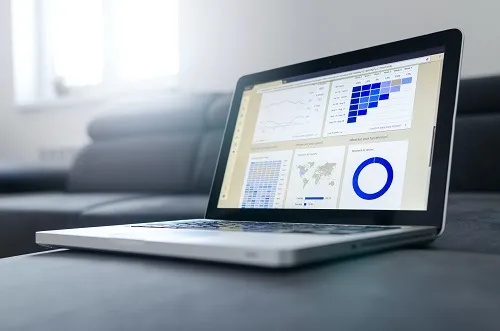
Primul lucru de reținut este că veți avea nevoie de permisiunea de a edita documentul înainte de a accesa istoricul editării acestuia. După ce ați făcut acest lucru, iată cum puteți vizualiza informațiile relevante:
- Deschideți browserul și Foi de calcul Google.

- Deschideți documentul și, în colțul din stânga sus, selectați „Fișier” și „Istoricul versiunilor”.

- Faceți clic pe „Vedeți istoricul versiunilor” și decideți ce versiune doriți să vedeți din panoul din dreapta.

- Acolo, puteți vedea cine a editat fișierul și când, precum și toate modificările pe care le-a făcut.

Cum să vizualizați modificările în Foi de calcul Google pe un telefon iPhone și Android
Din păcate, pentru persoanele care preferă să-și folosească telefonul pentru a lucra în Foi de calcul Google, această opțiune nu este disponibilă. Dacă trebuie să accesați istoricul editărilor, va trebui să faceți acest lucru de pe Windows, Mac sau PC.
Cum să restaurați o versiune de Foi de calcul Google
Dacă doriți să restaurați unele dintre versiunile anterioare ale oricărui document Google Sheets, o puteți face urmând acești pași:
- Deschideți browserul și foaia de calcul pe care doriți să o restaurați.

- În colțul din stânga sus, faceți clic pe „Fișier”, „Istoricul versiunilor” și „Vedeți istoricul versiunilor”.

- Veți vedea un panou cu o listă a tuturor versiunilor anterioare în partea dreaptă a ecranului.

- Alegeți o versiune de document pe care doriți să o utilizați.

- În partea de sus a ecranului, faceți clic pe „Restaurare această versiune” și confirmați cu „Restaurare”.

Cum să denumiți versiunile anterioare ale Google Sheets
Când sunt mulți colaboratori pe același proiect, este bine să salvați versiunile anterioare denumindu-le corect. Mai târziu, puteți edita acele versiuni, le puteți păstra ca reamintire sau puteți avea diferiți colaboratori să lucreze la ele. Dacă sunteți interesat să utilizați această opțiune, iată cum funcționează:
- Deschideți browserul și Foi de calcul Google.

- Deschideți documentul și, în colțul din stânga sus, selectați „Fișier” și „Istoricul versiunilor”.

- Faceți clic pe „Vedeți istoricul versiunilor” și decideți ce versiune doriți să vedeți în panou.

- Acolo, puteți vedea cine a editat fișierul și când, precum și toate modificările pe care le-a făcut.

- Faceți clic pe pictograma cu trei puncte și „Denumește această versiune”.

Puteți avea până la 15 versiuni denumite pentru fiecare foaie de calcul. Acest lucru vă oferă suficient spațiu pentru a salva tot ceea ce contează într-un singur loc.
Cum să vizualizați modificările efectuate într-o anumită celulă
Când lucrați cu foi de calcul mari și cu cele mai mici informații sau editări, este esențial să aveți o modalitate de a urmări toate modificările. Dacă doriți să aflați cine a făcut modificări în anumite celule, iată cum să faceți acest lucru:

- Deschideți foaia de calcul în Foi de calcul Google.

- Selectați o celulă și faceți clic dreapta pe ea.

- Din meniul pop-up, faceți clic pe „Afișați istoricul editării”.

Rețineți că unele dintre modificările din foaie ar putea să nu fie vizibile. Dacă cineva a adăugat sau a șters rânduri și coloane sau a schimbat formatul celulei, nu veți putea accesa toate modificările. Cu toate acestea, puteți utiliza opțiunea „Istoricul versiunilor” și puteți găsi toate informațiile necesare.
Întrebări frecvente suplimentare
Cum pot vedea istoricul celulelor în Foi de calcul Google?
Puteți accesa istoricul modificărilor pentru fiecare celulă urmând acești pași:
• Deschideți foaia de calcul în Foi de calcul Google.

• Selectați o celulă și faceți clic dreapta pe ea.

• Din meniul pop-up, faceți clic pe „Afișați istoricul editării”.

Puteți urmări modificările în Foi de calcul Google?
Nu, nu puteți urmări modificările în același mod în care puteți urmări în Google Docs. Indiferent, puteți accesa istoricul foii de calcul și puteți urmări tot ce se întâmplă în documentul dvs.
Prin activarea regulilor de notificare în Foi de calcul Google, puteți obține întotdeauna cele mai recente informații despre modificările aduse foilor de calcul. Puteți decide dacă doriți să primiți notificări de fiecare dată când cineva face o schimbare sau să primiți un raport zilnic ca un rezumat al tuturor editărilor.
Cum se activează regulile de notificare?
Dacă nu vă deranjează să primiți o mulțime de e-mailuri referitoare la o singură foaie de calcul, puteți activa regulile de notificare în doar câțiva pași simpli:
• Deschideți Foi de calcul Google și foaia de calcul.

• Faceți clic pe „Instrumente” din meniul de sus.

• În meniul drop-down, faceți clic pe „Reguli de notificare”.

• Faceți clic pe „S-au făcut modificări”.

• În secțiunea „Anunțați-mă”, selectați fie „E-mail – rezumat zilnic”, fie „E-mail – imediat”.

Cum văd cine a editat o foaie de calcul Google?
Folosind opțiunea „Istoricul versiunilor”, puteți accesa versiunile anterioare ale oricărei foi și puteți vedea cine a făcut modificări și unde. Dacă doriți să vedeți cine v-a editat documentul, o puteți face în doar câțiva pași simpli:
• Deschideți browserul și Foi de calcul Google.

• Deschideți documentul și, în colțul din stânga sus, selectați „Fișier” și „Istoric versiuni”.

• Faceți clic pe „Vedeți istoricul versiunilor” și decideți ce versiune doriți să vedeți în panou.

• Acolo, puteți vedea cine a editat fișierul și când, precum și toate modificările pe care le-a făcut.
Întreaga afacere într-o foaie de calcul
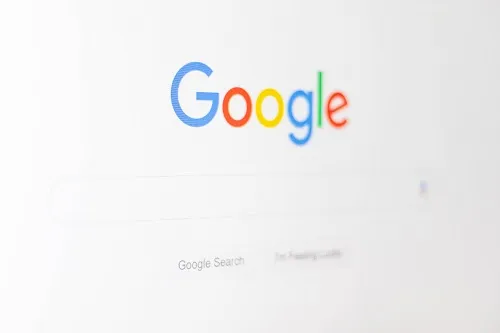
Utilizarea Foi de calcul Google este simplă și simplă, dar poate fi necesar să vă refamiliarizați cu unele opțiuni, mai ales dacă nu le folosiți în fiecare zi.
Acum că știi ce este „Istoricul versiunilor”, îl vei putea folosi la un nivel avansat și vei fi mereu conștient de cine face ce în echipa ta. Utilizarea setărilor avansate vă va ajuta cu fluxul de lucru, iar toată lumea din echipa dumneavoastră va ști ce să facă atunci când apar erori.
Ați mai folosit „Istoricul versiunilor”? Crezi că va fi util pentru proiectele tale? Anunțați-ne în secțiunea de comentarii de mai jos.
